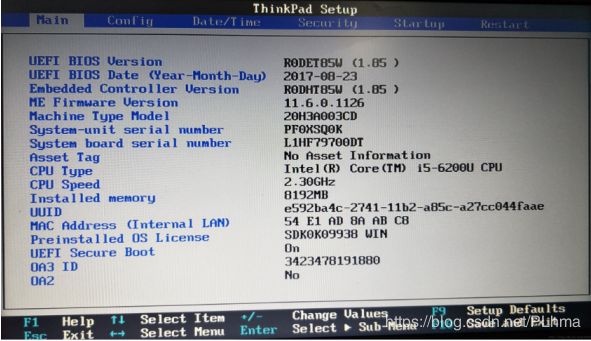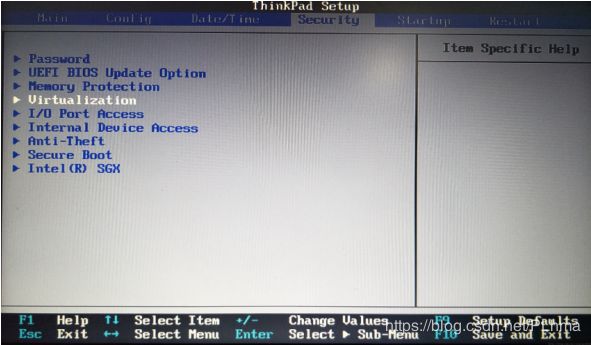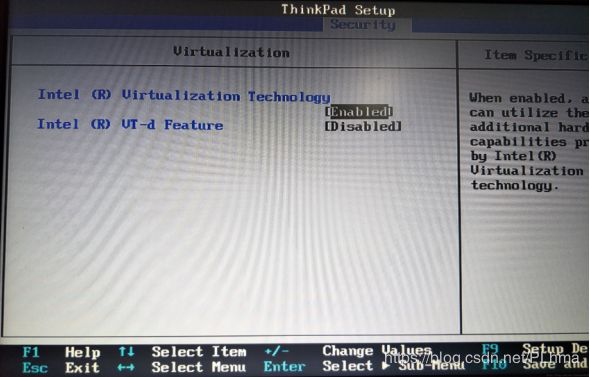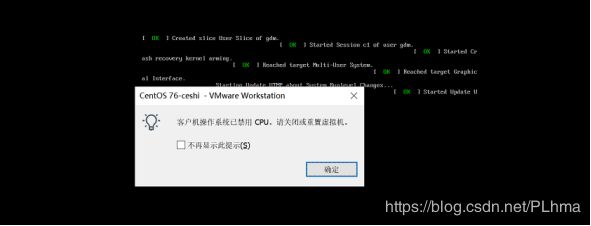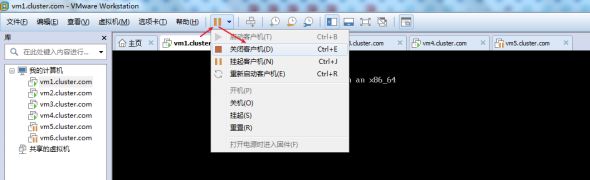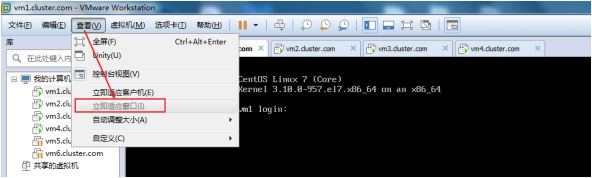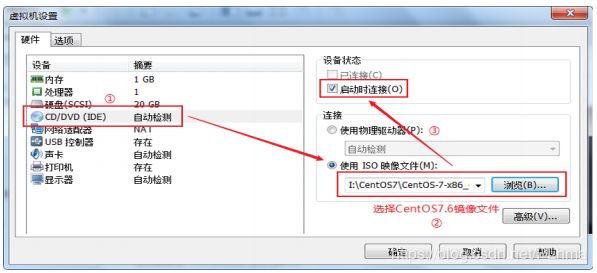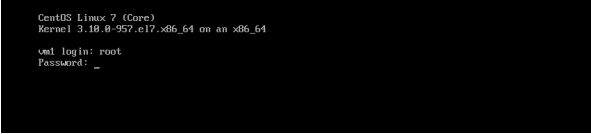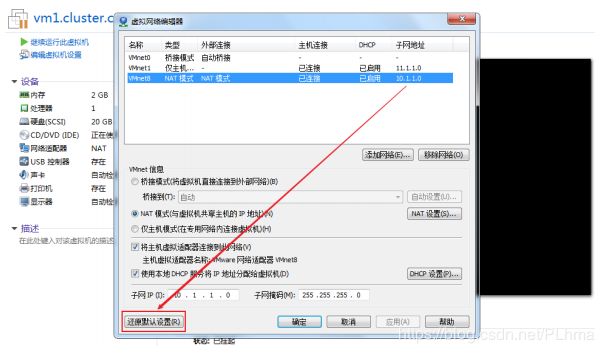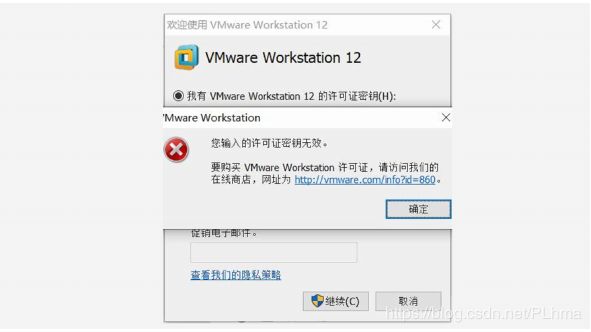Linux基本功常见问题:一、运维概述与系统安装
问题1:虚拟机提示“Intel VT-x处于禁用状态
实现思路:重启电脑按快捷键进入BIOS —> 启用Intel VT-x —> 重启 计算机 —> 启动虚拟机
一般品牌的笔记本电脑包括联想、惠普、戴尔、宏碁等,那么 进入BIOS的捷径是什么? 您可以看到每个品牌启动BIOS的快捷键。如果以上键不响应, 请添加笔记本功能键Fn同时按下。
以联想笔记本为例,给大家讲解如何引导BIOS方法: 第一步:重启计算机,开机停留在黑屏界面时,按F2 第二步:进入BIOS界面,如下图所示:
选择“Security”,看到如下选项,选择"Virtualization"
此页面下有两个设置项,选中“Intel (R)Virtualization Technology”,设为启用“Enabled”。
设置完成后,按F10保存并退出。
问题2:CentOS7的halt命令不能乱用,会报错
看过咱们早期课程视频的小伙伴,肯定知道,CentOS6立即关机一 共有三种形式:
① shutdown命令:
# shutdown -h 0
② init命令:
# init 0
③ halt命令:
# halt
但是要特别注意,shutdown命令和init命令可以直接迁移到 CentOS,但是halt命令有所不同。
问题重现 => 在CentOS7操作系统中,执行halt命令,提示如下:
遇到怎么问题咋办呀?不要怕,选择当前操作系统选项卡,然后单 击上方关闭客户机按钮。
问题原因:由于CentOS6与CentOS7会略有不同,CentOS7中的 halt命令应该为# halt -p,记住了么,小伙伴!
问题3:系统装好了,界面特别小,怎么办?
出现这个问题的主要原因是CentOS7系统安装完毕后,VMware会自 动安装VMware Tools,其会自动调整计算机的分辨率,当我们全屏 显示时,操作系统会自动铺满整个屏幕。但是缩小时,操作系统界 面也会相应的缩小。
VMware Tools介绍
VMware* Tools 是VMware的一个扩展工具,VMware中包含一系 列服务和模块,可在 VMware 产品中实现多种功能,从而使用 户能够更好地管理客户机操作系统,以及与客户机操作系统进行 无缝交互。
那针对这个问题,我们怎么解决呢?
答:VMware => 菜单,选择"查看" =>"立即适应窗口",即可解决 (PS:我的因为没有图形所以这个地方是灰色的)
问题4:VMware开启时提示输入密钥
当我们安装Vmware Workstation时(无论是VMware12、VMware14或 VMware15)完毕时,第一次启动VMware都会出现以上提示,解决 方案,输入VMware对应版本的注册码即可。
VMware12 注册码: 5A02H-AU243-TZJ49-GTC7K-3C61N
VMware15 注册码: B806Y-86Y05-GA590-X4PEE-ZV8E0
ITheima.com/?zzpyk
问题5:Windows10 + VMware15之系统黑屏
可能原因1:Linux操作系统配置比较低,导致Linux无法启动,调整 CPU与内存配置
可能原因2:VMware15版本与Windows10操作系统有点不兼容
解决方案:降低VMware软件版本,建议使用VMware12版本
问题6:安装操作系统时,启动黑屏无法安装
或
原因:出现以上问题的主要原因在于没有加载操作系统镜像(计算 机安装光盘没有插入)
解决方案:
第一步:关闭计算机操作系统
第二步:选择你要安装系统的选项卡,双击CD/DVD(IDE)菜单
第三步:加载CentOS7操作系统,设置完成后,单击最下面确定按钮。
搞定啦,重新启动系统,CentOS7就会自动安装啦!
问题7:系统安装完成后,没有界面,只有黑屏
出现以上问题的原因在于安装操作系统时,选择了最小化安装 (Minimal Install),没有选择(GNOME Desktop)进行安装。
解决方案:新建虚拟机,重新安装一次即可,这次千万不要选错啦。
问题8:Linux密码我输入了怎么不显示?
在命令行中,使用su - root,切换到超级管理员账号时:
问题描述:无论我怎么输入,就是打不了字,是不是我安装的系统 有啥问题呢?
解决方案:Linux操作系统基于安全考虑,没有显示你输入的密 码,这里需要注意,虽然在屏幕端并没有显示密码,但是当你 敲击键盘的每个动作其都会记录到Linux系统中,输入密码后, 直接回车就可以了,神奇吧!
问题9:安装系统时,输入root密码一直通不过
原因:密码安全度不够
CentOS7密码设置要求:
① 不少于8个字符
② 新密码中至少需要一个小写字符
③ 新密码中至少需要一个大写字符
④ 新密码中至少需要一个数字
⑤ 新密码包括至少一个特殊字符
⑤ 尽量不要出现连续数字、单词等弱密码
问题10:Linux待机5分钟自动锁屏怎么办?
一会就要重新输入一次密码,好麻烦呀,有没有什么解决办法?
英文界面如何设置?看下面
这样系统就不会再自动锁屏啦,但是企业级服务器还是建议设置定 时锁屏。为啥?安全呗!
问题11:系统安装完成后,网络无法连接
问题重现
原因:出现以上问题的主要原因在于虚拟网卡异常
解决方案:还原VMware虚拟机网卡配置
第一步:点击“编辑”菜单里面的“虚拟网络编辑器”
第二步:在弹出窗口,选中VMnet8,然后单击“还原默认配置”按钮
等待还原配置完成,到此Linux网络的问题就解决了。
问题12:系统重装后,输入VMware秘钥提示许可证秘钥无效
错误重现:
问题原因:出现以上问题的主要原因在于Windows系统重装后, VMware的很多默认安装在C盘的配置文件都被删除了,导致VMware 主程序输入秘钥后无法通过验证。
解决办法:重装VMware即可解决,